使用软件:Flash
一、螳螂的结构与形态特征
螳螂体长形,多为绿色,也有褐色或具有花斑的种类。复眼大而明亮;触角细长;颈可自由转动。前足腿节和胫节有利刺,胫节镰刀状,常向腿节折叠,形成可以捕捉猎物的前足;中、后足适于步行。前翅皮质,为覆翅,缺前缘域,后翅膜质,臀域发达,扇状,休息时叠于背上;腹部肥大。除极寒地带外,广布世界各地,尤以热带地区种类最为丰富。世界已知1585种左右。
![图片[1]-逼真螳螂效果绘制流程解析-伊丞小站(YLIMHS.COM)](https://www.ylimhs.com/wp-content/uploads/2020/04/559c3-091SF41508.jpg)
二、画螳螂
1、打开 Flash 软件,新建一个 flash 文档。保存文件名“画螳螂”
2、文档属性:默认。
三、螳螂画法步骤
1、制作元件执行插入—新建元件,在弹出的对话框中设置:名称:头。类型:图形。
(1)、在元件的编辑状态,点击图层 1 的第 1 帧,选择椭圆工具,绘制一个椭圆,大小为22*26,全居中。先在旁边画一小椭圆大小12*15并复制一个备用。再画四条直线然后细心调整为如图1的形状。
(2)、细致刻画头。头部用线性填充色标:#036802、#97CB04、#A9CB03、#D5CF00、#FF9700;眼部用放射状填充色标:左#E9F7BC、中#6CA10B、右#376A0B;眼部上画一线条纯色#8EA145;嘴角纯色填充色标:#0B0507。然后用填充变形工具调整。(图01)
![图片[2]-逼真螳螂效果绘制流程解析-伊丞小站(YLIMHS.COM)](https://www.ylimhs.com/wp-content/uploads/2020/04/d3d4a-091S92a057.jpg)
图01
(3)、新建图层二用直线工具画触角,颜色为线性渐变色标:#EBE5CB、#E1C945、#C9E05A、#66B90F。画二条直线再用选择工具调弯。(图02)
![图片[3]-逼真螳螂效果绘制流程解析-伊丞小站(YLIMHS.COM)](https://www.ylimhs.com/wp-content/uploads/2020/04/6f437-091T01O3K.jpg)
图02#p#e#
2、执行插入-新建元件,在弹出的对话框中设置:名称:腹。类型 :图形。在元件的编辑状态,点击图层 1 的第 1 帧,选择椭圆工具,无填充色,笔触颜色:#53A40A,绘制一个椭圆,大小为326*128用任意变形工具选中椭圆稍往上拉一下角度, 细心调整形状。(图03)
腹上部线性填充色标:左#BFEE0A、右#5CB606;腹下部放射状填充色标:左#8FC112、右#377601;腹部竖状分割条线性填充色标:左#A4EB75、右#76B533;中间小矩形色标为纯色填充:大#3F7408小#002100。(图03)
![图片[4]-逼真螳螂效果绘制流程解析-伊丞小站(YLIMHS.COM)](https://www.ylimhs.com/wp-content/uploads/2020/04/58f05-091T11c218.jpg)
图03
3、执行插入-新建元件,在弹出的对话框中设置:名称:胸。类型 :图形。在元件的编辑状态,点击图层 1 的第 1 帧,选择椭圆工具,无填充色,笔触颜色:#245c 00, 绘制一个椭圆,大小为175*30调整角度及形状。
身上部分线性填充色标:左#1E7818、右#5CB606;身下部分纯色填充色标:#B5EA26;(图04)
![图片[5]-逼真螳螂效果绘制流程解析-伊丞小站(YLIMHS.COM)](https://www.ylimhs.com/wp-content/uploads/2020/04/63b3d-091T20O347.jpg)
图04#p#e#
4、依次建立如下螳螂足图形元件
(1)、执行插入-新建元件,在弹出的对话框中设置:名称:“后足前”。类型 :图形。
(2)、执行插入-新建元件,在弹出的对话框中设置:名称:“后足中”。类型 :图形。
(3)、执行插入-新建元件,在弹出的对话框中设置:名称:“后足上”。类型 :图形。
“后足前”纯色填充色标:#006600;“后足中”线性填充色标:#99CC00、#009900、#009933、#336600;“后足上”线性填充色标:#006600、#99CC00、#99CC00、#336600。(图05)
![图片[6]-逼真螳螂效果绘制流程解析-伊丞小站(YLIMHS.COM)](https://www.ylimhs.com/wp-content/uploads/2020/04/cf0e7-091T31223X.jpg)
图05
(4)、执行插入-新建元件,在弹出的对话框中设置:名称:“中足前”。类型 :图形。
(5)、执行插入-新建元件,在弹出的对话框中设置:名称:“中足中”。类型 :图形。
(6)、执行插入-新建元件,在弹出的对话框中设置:名称:“中足上”。类型 :图形。
“中足前”纯色填充色标:#006600;“中足中”线性填充色标:#99CC00、#009900、#009933、#336600;“中足上”线性填充色标:#006600、#99CC00、#99CC00、#336600。(图06)
![图片[7]-逼真螳螂效果绘制流程解析-伊丞小站(YLIMHS.COM)](https://www.ylimhs.com/wp-content/uploads/2020/04/7e8bd-091T50D639.jpg)
图06#p#e#
(7)、执行插入-新建元件,在弹出的对话框中设置:名称:“前臂前”。类型 :图形。
(8)、执行插入-新建元件,在弹出的对话框中设置:名称:“前臂中”。类型 :图形。
(9)、执行插入-新建元件,在弹出的对话框中设置:名称:“前臂上”。类型 :图形。
“前臂前”线性填充色标:#006600、#99CC00 、#99CC00 、#CCFF00 ;“前臂中”线性填充色标:#99CC00、#009900、#009933、#CCFF00;“前臂上”线性填充色标:#006600、#99CC00、#CCFF00、#339933。(图07)
![图片[8]-逼真螳螂效果绘制流程解析-伊丞小站(YLIMHS.COM)](https://www.ylimhs.com/wp-content/uploads/2020/04/49827-091T6235407.jpg)
图07
腿上各部分的绒毛绘制:把场景放大至400用刷子工具绘制;刷子工具新手掌握不好也右用直线工具画然后填充颜色;也可以使用墨水瓶工具来改变笔触达到绒毛绘制效果。(图08)
![图片[9]-逼真螳螂效果绘制流程解析-伊丞小站(YLIMHS.COM)](https://www.ylimhs.com/wp-content/uploads/2020/04/e9600-091TA03417.jpg)
图08#p#e#
5、执行插入-新建元件,在弹出的对话框中设置:名称:外翅膀。类型 :影片剪辑。
(1)、在元件的编辑状态,点击图层 1 的第 1 帧,选择椭圆工具, 绘制一个椭圆,大小为350*60,全居中。选中椭圆,打开变形面板,约束打勾,旋转-20度,回车。然后用ALT键和黑前头工具调整形状。(图09)
![图片[10]-逼真螳螂效果绘制流程解析-伊丞小站(YLIMHS.COM)](https://www.ylimhs.com/wp-content/uploads/2020/04/39adc-091TI52647.jpg)
图09
(2)、翅膀线性填充色标:左#336600中#009933中#009933右#99CC00,用填充变形工具调整。
(3)、新建图层2,复制图层1到图层2,填充颜色改为线性填充色标:左#FFFFFF Alpha值61%、右#FFFFFF Alpha值0%。
(4)、新建图层3,复制图层1到图层2,填充颜色改为线性填充色标:左#336600 Alpha值69%、中#009933 Alpha值21%、中#66CC00 Alpha值6%、右#99CC00 Alpha值0%。
6、然后在库中直接复制翅膀元件,命名为内翅。并将其四个色块透明度改为50%。(图10)
![图片[11]-逼真螳螂效果绘制流程解析-伊丞小站(YLIMHS.COM)](https://www.ylimhs.com/wp-content/uploads/2020/04/89ace-091TQL163.jpg)
图10
现在螳螂的元件基本画好,下面组装螳螂。#p#e#
四、组装螳螂
1、执行插入-新建元件,在弹出的对话框中设置:名称:头部。类型 :影片剪辑。时间轴效果。(图11)
![图片[12]-逼真螳螂效果绘制流程解析-伊丞小站(YLIMHS.COM)](https://www.ylimhs.com/wp-content/uploads/2020/04/de299-091T92A414.jpg)
图11
逐帧效果,所有图层延长至70帧。(图12)
![图片[13]-逼真螳螂效果绘制流程解析-伊丞小站(YLIMHS.COM)](https://www.ylimhs.com/wp-content/uploads/2020/04/44053-091U014a54.jpg)
图12#p#e#
2、执行插入-新建元件,在弹出的对话框中设置:名称:螳螂。类型 :影片剪辑。时间轴效果。(图13)
![图片[14]-逼真螳螂效果绘制流程解析-伊丞小站(YLIMHS.COM)](https://www.ylimhs.com/wp-content/uploads/2020/04/cec61-091U0561192.jpg)
图13
螳螂影片剪辑元件在头部图层第10、20、30、40、50帧插入关键帧,把头部作适当调整,逐帧效果,所有图层延长至70帧。(图14—图15)
![图片[15]-逼真螳螂效果绘制流程解析-伊丞小站(YLIMHS.COM)](https://www.ylimhs.com/wp-content/uploads/2020/04/ccec3-091U141G25.jpg)
图14
![图片[16]-逼真螳螂效果绘制流程解析-伊丞小站(YLIMHS.COM)](https://www.ylimhs.com/wp-content/uploads/2020/04/dd324-091U202N49.jpg)
图15
到这里,我们鼠鼠的这只可爱的螳螂就算是活了。那就快快测试,存盘。当然也可以自己喜欢使中足、后足、翅膀都动起来。
提示:画螳螂要注意姿态,螳螂画得精神与否,关键在于它的姿态。把握姿态主要在三个方面:一是头部与颈部的方向最好不要一致;二是两个镰刀状前肢要注意开合;三是四条细腿的分布一定要有变化。










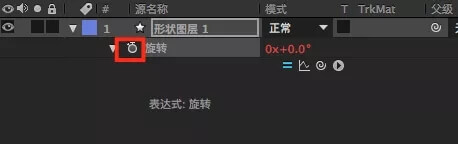
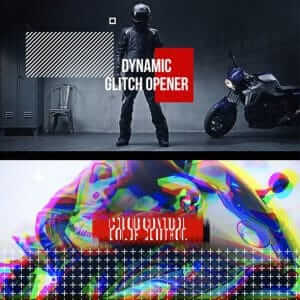





暂无评论内容